インターネット各種設定
1.設定の前に 2.TCP/IPとMicrosoftネットワーククライアントのインストール 3.新しい接続による設定 4.DNSサーバーの設定 5.ダイヤル情報の設定 6.インターネットに接続する 7.回線を切断する 1.設定の前に あらかじめ、モデムまたはTA(ターミナルアダプタ)の設定を済ませて下さい。詳しくは、機器付属のマニュアルをご覧下さい。 接続の設定には、 2.TCP/IPとMicrosoftネットワーククライアントのインストール (1)「スタート」→「設定」→「コントロールパネル」→「ネットワーク」を開きます。 (2)「現在のネットワーク構成」に、「Microsoft ネットワーククライアント、ダイヤルアップアダプタ、TCP/IP」があることを確認してください。一覧にない場合は、下記手順にて追加します。  i.TCP/IPのインストール (3)「追加」をクリックします。 (4)プロトコルを選択して「追加」をクリックします。  (5)「製造元」でMicrosoftを選択します。「ネットワークプロトコル」はTCP/IPを選択します。「OK」をクリックします。  ii.Microsoft ネットワーククライアントのインストール (6)「追加」をクリックします。 (7)クライアントを選択して「追加」をクリックします。  (8)「製造元」は、「Microsofft」、「ネットワーククライアント」は、「Microsoft ネットワーククライアント」を選択し、「OK」をクリックします。  (9)「ユーザー情報」タブをクリックします。 「コンピュータ名」、「ワークグループ名」に任意の名前を入力してください。「コンピュータの説明」は空欄でかまいません。  (10)「OK」をクリックすると再起動を要求してきますので、再起動してください。 ※Windows 95のCD-ROMが必要になる場合があります。 3.新しい接続による設定 (1)「マイコンピュータ」→「ダイヤルアップネットワーク」→「新しい接続」を開きます。 (2)「接続名」に任意の名前(Knet等)を入力します。「モデムの選択」では、接続に使用する機器を選択して「次へ」をクリックします。  (3)「電話番号」にはアクセスポイントの電話番号を入力します。 アクセスポイント
 (4)「完了」をクリックします。 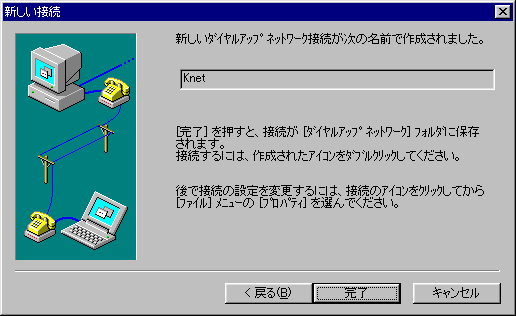 「4.DNSサーバーの設定」へ進んで下さい。 4.DNSサーバーの設定 (1)「マイコンピュータ」→「ダイヤルアップネットワーク」の中の接続用の設定アイコンの上で右クリック→「プロパティ」を開きます。 (2)「サーバーの種類」をクリックします。 (3)「ダイヤルアップサーバーの種類」は、「PPP:インターネット、Windows NT Server、Windows 98」になっていることを確認してください。 「詳細オプション」は、ソフトウェア圧縮をするにのみチェックして下さい。 「使用できるネットワークプロトコル」は、TCP/IPのみチェックします。 「TCP/IP設定」をクリックします。  (4)「サーバーが割り当てたIPアドレス」にチェックします。 「ネームサーバーアドレスを指定」にチェックし、次のように入力して下さい。
 (5)OKをクリックして終了します。 5.ダイヤル情報の設定 (1)「マイコンピュータ」→「ダイヤルアップネットワーク」を開きます。接続用の設定アイコンをダブルクリックします。 (2)「ダイヤルのプロパティ」を開きます。 (3)「所在地」に任意の名前を入力します。「国/地域番号」は日本を選択します。「市外局番」を入力します。 「ダイヤル方法」→プッシュ回線の場合は"トーン"を、ダイヤル回線の場合は"パルス"を選択してください。 「OK」をクリックして閉じて下さい。  6.インターネットに接続する (1)「マイコンピュータ」から「ダイヤルアップネットワーク」を開きます。接続用の設定アイコンをダブルクリックします。 (2)「ユーザー名」にネットワークIDを入力します。※ウィザードを利用した設定の場合は既に入力済です。 フレッツ・ISDNをご契約の場合は、 [ネットワークID]@isdn.[ドメイン名] の形式になります。 「パスワード」の欄に、ネットワークパスワードを入力し、「次へ」をクリックします。 
(3)接続が完了すると画面右下のタスクトレイにアイコンが表示されます。アイコンが表示されている間はインターネットに接続されています。また、アイコンをダブルクリックすると接続時間を表示するウィンドウが開きます。   7.回線の切断 (1)タスクトレイにあるアイコンを右クリックし、「切断」を選択します。 (2)「切断」をクリックするとインターネットから切断します。  |